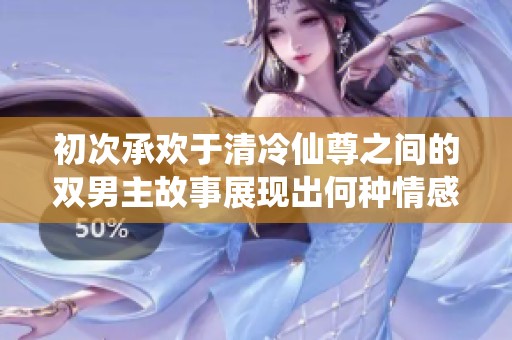如何使用diskgenius恢复WinXP系统中的分区呢?详细软件教程分享给大家
在使用Windows XP操作系统时,分区丢失或损坏是一个常见的问题。这种情况可能会导致数据丢失,甚至系统无法启动。此时,使用DiskGenius这一强大的分区管理工具,可以有效地帮助用户恢复丢失的分区。本文将详细介绍如何使用DiskGenius恢复Windows XP系统中的分区,帮助大家轻松解决问题。
首先,下载并安装DiskGenius软件。安装过程简单,只需按照提示进行操作即可。完成安装后,启动软件,您将看到一个友好的用户界面。接下来,您需要选择要恢复分区的磁盘。DiskGenius支持对多种类型的磁盘进行操作,包括内置硬盘、外接硬盘和U盘等。在界面左侧的磁盘列表中,选择需要恢复分区的磁盘,并点击它。
选择磁盘后,您可以在右侧查看该磁盘的分区信息。如果您发现某个分区丢失,可以点击“工具”菜单中的“查找丢失的分区”选项。DiskGenius将开始扫描所选磁盘,以查找丢失的分区。扫描过程可能需要一些时间,具体取决于磁盘的容量和数据量。完成扫描后,软件会显示找到的所有可恢复分区列表。
在查找结果中,您可以查看每个分区的信息,例如分区的大小、格式以及状态等。请仔细检查这些信息,以确保选择正确的分区进行恢复。选中要恢复的分区后,点击“恢复分区”按钮,软件将会提示您确认恢复操作。确认后,DiskGenius会开始恢复分区,这个过程也可能需要一些时间,具体时间取决于分区的大小。

恢复完成后,您可以在磁盘列表中看到刚刚恢复的分区。此时,请务必检查分区的数据是否完整无损。您可以尝试打开分区,查看里面的文件是否可以正常访问。如果一切正常,您已经成功地使用DiskGenius恢复了Windows XP系统中的分区。最后,建议您定期备份重要数据,防止因分区丢失造成的数据损失。
总之,DiskGenius是一款非常实用的工具,通过简单的步骤即可帮助用户恢复丢失的分区。希望本文的介绍能够帮助大家在遇到类似问题时,顺利找到解决方案,保护好自己的数据。如果您对DiskGenius有更多的疑问或需要进一步的帮助,可以访问其官方网站或查阅相关教程。
<< 上一篇
除非注明,文章均由 森茂润泽 整理发布,欢迎转载。
转载请注明本文地址:http://bjsuliao.com/xiazai/7102.shtml